После многих проб и ошибок экспериментальным путем было установлено, что лучше всего с аймакросом работает браузер Palemoon (портабл). Это облегченная версия браузера Мозила, работает даже с флэшки. Если с Мозилой скрипты бывало, что подвисали, то с Palemoon такого не было никогда. Скрипты пашут сутками. Поэтому смело могу рекомендовать этот бразуер как лучший для установки приложения аймакроса с целью его бесперебойной работы.
В этом видео все наглядно, а ниже в тексте — все ссылки для скачивания и все пояснения:
Инструкции по установке лучшего браузера для аймакрос:
1. Скачиваем собственно сам браузер тут.
2. Сразу же скачиваем самую лучшую беспроблемную версию приложения аймакрос тут.
3. И еще скачаем русификатор для браузера тут.
Сразу хочу предупредить, если компьютер будет просить обновить браузер или аймакрос, то НЕ ОБНОВЛЯЙТЕ!!! Эти версии самые стабильные. И еще: если у вас настроена автоматическая установка обновлений для Windows, то, возможно, после каждого обновления Windows вам придется переустанавливать заново браузер Palemoon и аймакрос. Поэтому советую сразу отключить обновления виндоус.
4. Теперь скачанный архив лучшего браузера для аймакрос переносим непосредственно на диск С (не в папке загрузке, а сразу на диске С чтоб он был) и распаковываем его там любым архиватором. Если у вас нет архиватора, то можно скачать его тут.
Должно получиться так:
5. Чтобы открыть браузер для аймакрос, достаточно два раза щелкаем по Palemoon-Portable.ехе (тот, что обозначен стрелочкой). Устанавливать браузер не нужно, так как это облегченная версия, она работает даже с флешки. Чтобы вам было удобней, отправьте сразу ярлык на рабочий стол (правая клавиша — отправить — на рабочий стол). Теперь открывайте браузер для аймакрос и переходите в следующему пункту.
6. Устанавливаем скачанную лучшую версию аймакрос и русификатор для браузера. Кликаете на меню Palemoon (см. скриншот ниже) и в выпавшем списке выбираете Add-ons:
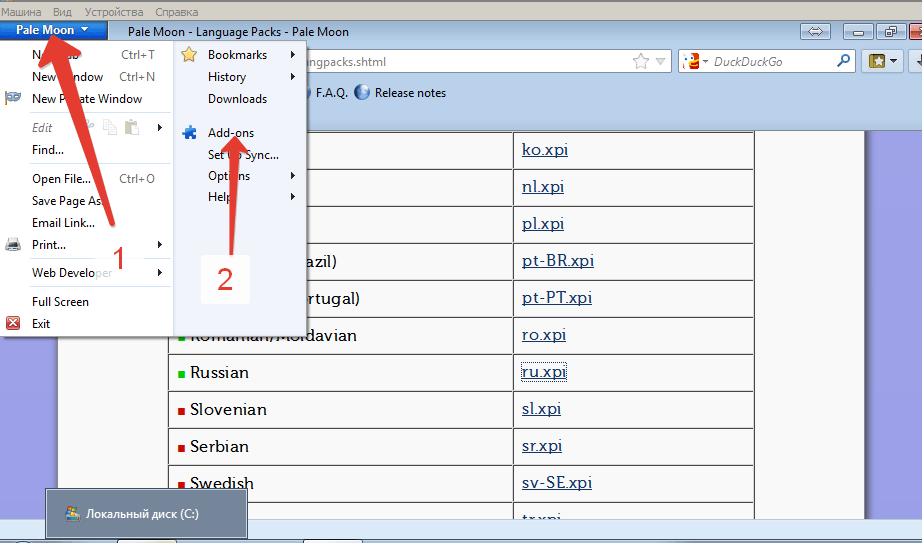 В выпавшей вкладке нажимаем шестеренку и Install Add-ons From File:
В выпавшей вкладке нажимаем шестеренку и Install Add-ons From File:
Выпадет стандартное диалоговое окно Виндоус, где вам предложат выбрать файл приложения, которое вы желаете установить. Выбирайте расширения которые скачали заранее (лучшую версию аймакрос и русификатор устанавливайте по очереди).
7. Сразу же после установки русификатора русский язык у вас в браузере не появится. Его нужно переключить в настройках браузера. Для этого в адресной строке Pale Moon напишите: about:config и нажмите Enter. В выпавшем списке найдите general.useragent.locale и дважды щелкнике по нему мышкой. В выпавшем диалоговом окне вместо значения en-US напишите ru-RU. Теперь закройте и откройте браузер, и у вас появится русский язык.
Все! Надежная платформа для работы со скриптами у вас готова! Но еще…
Если компьютер будет просить обновить версию браузера или приложения аймакрос, то НЕ ОБНОВЛЯЙТЕ! После обновления скрипты работать перестанут и надо будет заново все переустанавливать.
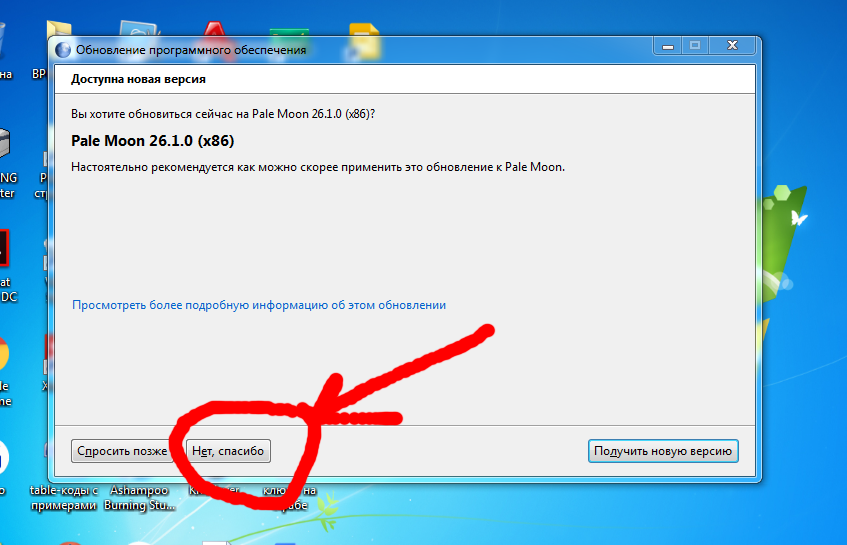
Когда вам предложат установить более позднюю версию аймакрос, жмем НЕТ.
А еще лучше — сразу же отключите обновления, что не париться, и в браузере отключите и в приложении. См. ниже, как это сделать.
Как отключить обновления в браузере Pale Moon:
Отключить обновления в приложении iMacros:
В последствии, когда начнете работать со скриптами и у вас выпадет окошко, предупреждающее, что сценарий не отвечает, необходимо нажать галочку » больше не задавать этот вопрос» и нажать кнопку ПРОДОЛЖИТЬ.

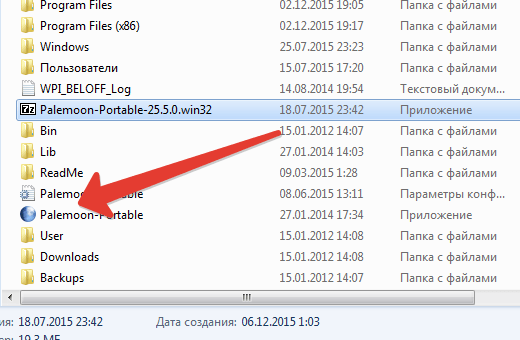
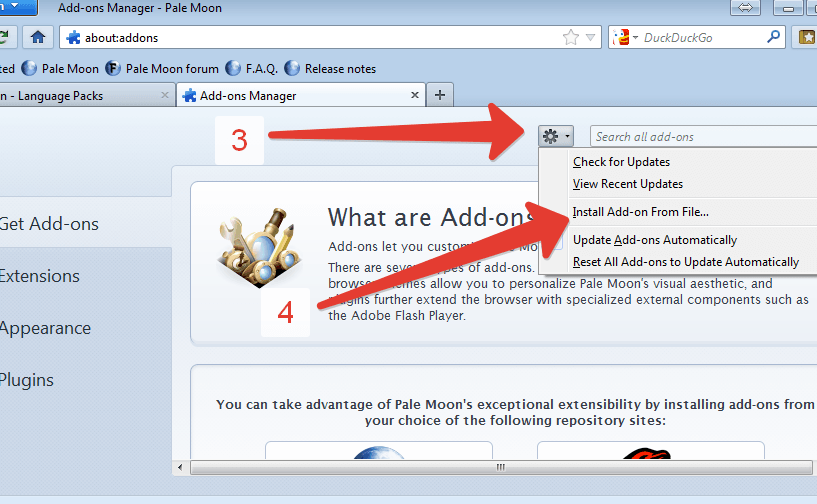
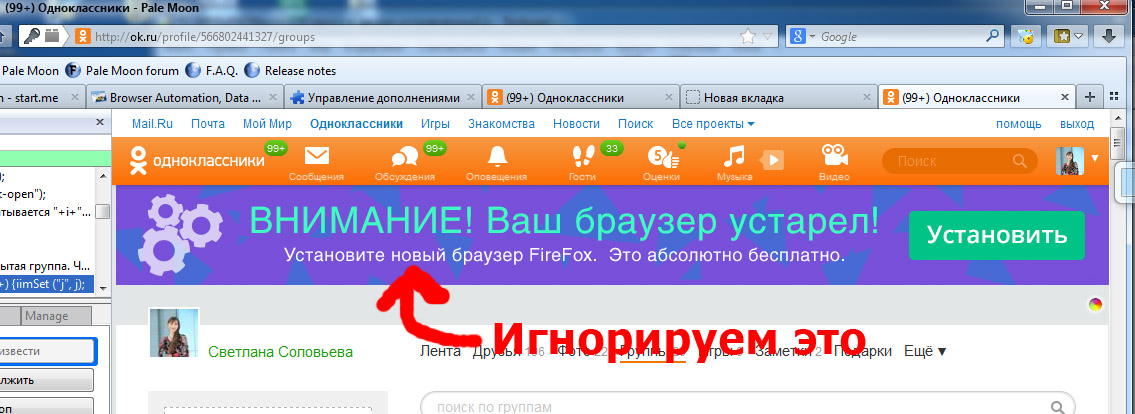
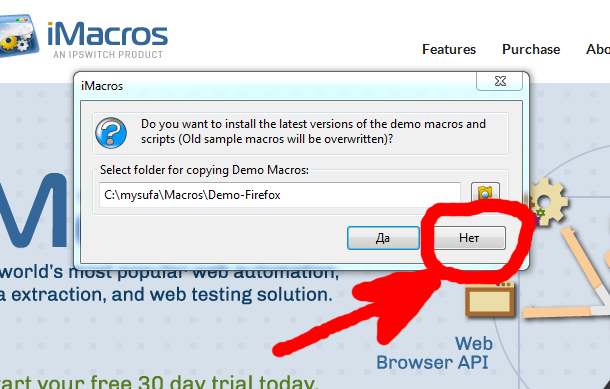
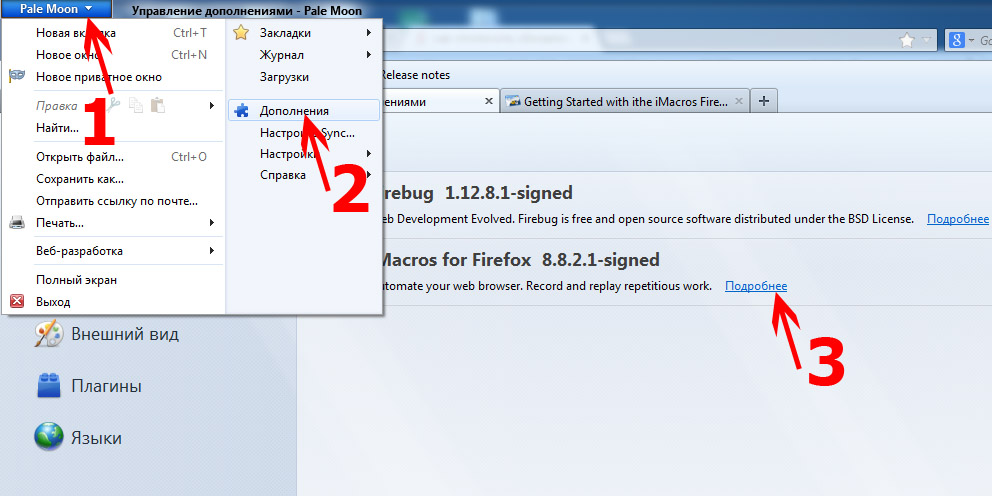
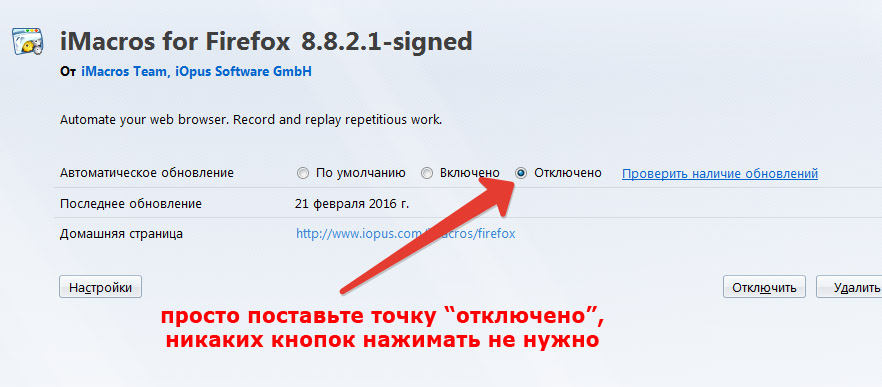
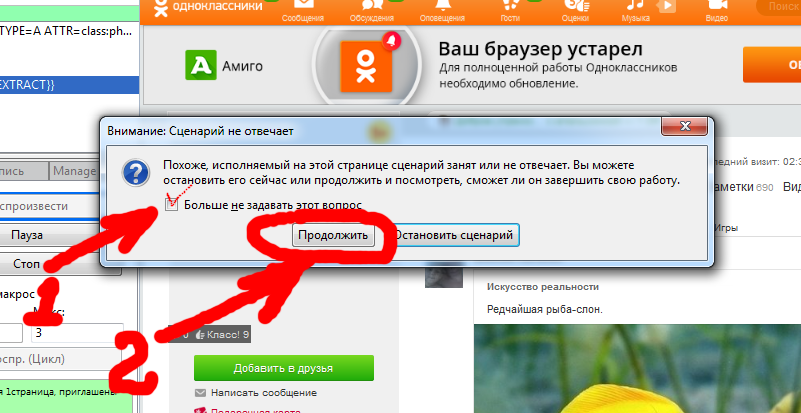
простите пожалуйста, а танцевать с бубном, надо ?..
спасибо за подробные инструкции !!!